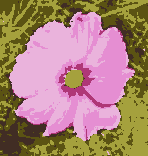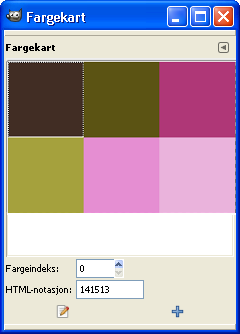Dialogvindauget for fargekartet (indeksert palett er eit betre namn) vert brukt for å redigera fargane i eit indeksert bilete. Viss det gjeldande biletet er i RGB- eller gråtone-modus, er dialogvindauget tomt og ubrukeleg.
Dette er eit dokkpanel som kan limast inn i andre dokkpanel. Sjå nærare om dette i Del 2.3, «Dialogvindauge og dokkpanel».
Du har tilgang til det:
-
frå hovudmenyen via → → ,
-
frå fanemenyen i eit anna dokkpanel ved å klikka på fanemenyknappen
og velja → .
Dersom minst eitt dialogvindauge er ope, kan du i menyen finna ei liste over løyste vindauge. Du kan i tilfelle løfta banedialogvindauget frå hovudmenyen: → .
I eit indeksert bilete får kvar piksel farge frå ein bestemt stad på fargekartet og ikkje, slik som i gråtonebilete eller RGB-bilete, frå fargen direkte. Når fargen for ein piksel skal visast, finn GIMP verdien av pikselen og hentar den fargen som ligg på tilsvarande stad i fargekartet.
For å finna fargen ein bestemt piksel skal ha, ser GIMP på indeksen til fargekartet for biletet. Kvart indekserte bilete har sitt eige fargekart. I GIMP kan dette kartet innehalda opp til 256 ulike fargar. I eit fullt fargekart har altså kvar indeks frå 0 til 255 sin unike farge. Det er ingen restriksjonar på kva farge som kan brukast og heller ikkje på rekkjefølgja av ei.
Det er viktig å vera klar over at fargane i fargekartet er dei einaste tilgjengelege fargane i eit indeksert bilete. Du kan gjera forandringar i fargekartet, men ikkje henta inn fargar til biletet frå andre stader enn frå kartet. Dette kan påverka mange av operasjonane du kan gjera på eit bilete. Brukar du for eksempel mønsterfyll, vil GIMP ikkje alltid finna den eksakte fargen i fargekartet men må slumpe litt og bruka den fargen som ligg nærast den ønskte fargen. Dette vert ofte kalla kvantisering. Dersom fargekartet er lite, altså med få fargar, kan dette resultera i nokså dårleg kvalitet.
Ved hjelp av fargekartdialogvindauget kan du gjera endringar i fargekartet for eit bilete, anten ved å laga nye oppføringar eller ved å endra fargane i eksisterande oppføringar. Dersom du forandrar fargen for ein indeks, vil du sjå at alle pikslane som refererer til denne indeksen forandrar farge. Elementa er nummerert frå 0 i øvre, venstre hjørne, 1 på den neste osv.
Her er eit oversyn over operasjonar du kan gjera med dette dialogvindauget:
- Klikk på ein farge
-
Den fargen du klikkar på vert forgrunnsfargen vist i verktøykassen. Det er denne fargen som vert brukt som strekfarge på teikneoperasjonane.
- Ctrl-klikk på ein farge
-
Den fargen du Ctrl-klikkar på vert bakgrunnsfargen vist i verktøykassen.
- Dobbeltklikk på ein farge
-
Dette gjer fargen til forgrunnsfarge, men opnar også fargehandhandsamaren slik at du kan velja ein ny farge for denne indeksen.
- Fargeindeks
-
Du kan markera ei fargeoppføring ved å skriva inn indeksnummeret, eller bruka pilknappane til høgre.
- HTML-notasjon
-
Her vert hekskoden for fargen vist (som brukt i HTML) for fargen som er vald i fargekartoppføringa. Om ønskjeleg kan du redigera fargen her i staden for å bruka fargeredigeringa. Sjå html-notasjon
- Knappar
-
Det er tre knappar nedst har desse funksjonane:
-
Rediger farge
-
Du kan også bruka denne knappen nede i venstre hjørne, for å henta fram fargehandsamaren for å redigera den gjeldande fargen i fargekartet. Skilnaden frå dobbeltklikkinga, er at når du brukar denne knappen, vert ikkje fargen sett til forgrunnsfarge.
-
Slett farge
-
Denne knappen, i nedre, venstre hjørne av vindauget, vert brukt for å sletta ein farge som ikkje er i bruk i biletet frå fargekartet.
-
Legg til farge
-
Denne knappen, som du finn i nedst i dialogvindauget, vert brukt når du ønskjer å leggja nye fargar i fargekartet. Trykkjer du på denne knappen, vert forgrunnsfargen som er vist i verktøykassen flytt til slutten av fargekartet. Dersom du held inne Ctrl-tasten medan du klikkar, vert bakgrunnsfargen brukt.
![[Notat]](images/note.png)
Notat Fargekartet kan ikkje innehalda meir enn 256 oppføringar. Viss det er 256 oppføringar frå før, er det ikkje råd å leggja til fleire.
-
Merk alle pikslane som har denne fargen
-
Med denne knappen kan du merkja alle pikslane som har denne fargen. For å leggja til i dette utvalet, hald nede Shift-tasten medan du klikkar, for å trekkja frå i utvalet, hald nede Ctrl-tasten medan du klikkar og for å laga snitt med det gjeldande utvalet, hald nede Shift+Ctrl medan du klikkar.
-
![[Tips]](images/tip.png)
|
Tips |
|---|---|
|
Skulle du gjera ein feil, kan du tilbakestilla fargekartet ved å setja peikaren på biletet med det aktuelle fargekartet og trykkja tastekombinasjonen Ctrl + Z eller bruka → i biletmenyen. |
![[Notat]](images/note.png)
|
Notat |
|---|---|
|
Dersom du brukar ein farge som ikkje finst i fargekartet, vil GIMP bruka den fargen i fargekartet som kjem nærast. |
Dersom du høgreklikkar på ein farge i fargekartet, vert denne fargen vald og ein undermeny vert opna ned desse innstillingane:
- Rediger farge
-
Denne kommandoen opnar fargeveljaren slik at du eventuelt kan endre fargen.
- Ny farge frå FG
-
Denne kommandoen legg forgrunnsfargen i verktøykassen til fargekartet. Dette valet er berre tilgjengeleg dersom den indekserte paletten har mindre enn 256 fargar.
- Legg til farge frå BG
-
Denne kommandoen legg bakgrunnsfargen i verktøykassen til fargekartet. Dette valet er berre tilgjengeleg dersom den indekserte paletten har mindre enn 256 fargar.
- Vel denne fargeen
-
Dette merkjer alle pikslane i biletet som har den valde palettindeksen.
- Legg til i utvalet
-
Legg alle pikslane med den same palettindekssen inn i utvalet.
- Trekk frå utvalet
-
Trekk alle pikslane med den same palettindekssen frå utvalet.
- Snitt med utvalet
-
Lag snitt mellom alle pikslane med den same palettindekssen og det gjeldande utvalet utvalet.
- Ordne fargekartet på nytt
-
Denne kommandoen er omtalt i Del 8.34, «Ordna fargekartet på nytt».